При работе в Canva иногда возникает необходимость пересмотреть внесенные изменения. Canva предоставляет функцию истории изменений, которая позволяет легко отслеживать изменения и возвращаться к нужной версии всего за несколько простых шагов.
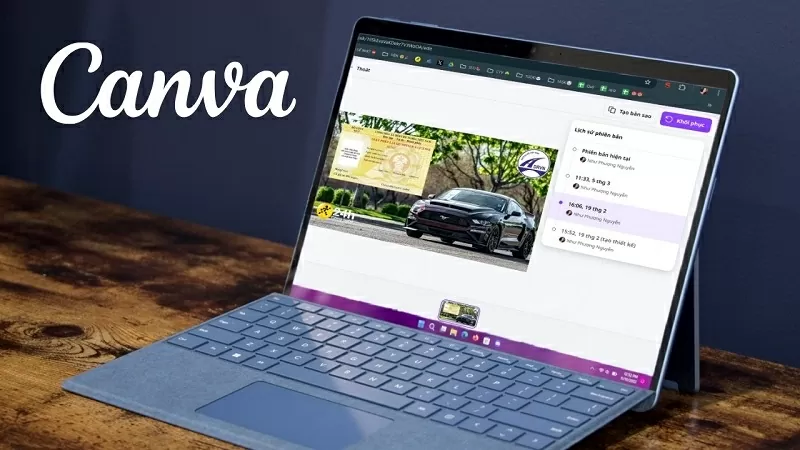 |
| Просматривайте историю правок на Canva, выполнив несколько простых шагов |
Ниже приведено подробное руководство по просмотру истории изменений в Canva, к которому вы можете обратиться.
Шаг 1: Сначала откройте дизайн Canva, историю которого вы хотите просмотреть, и нажмите «Файл».
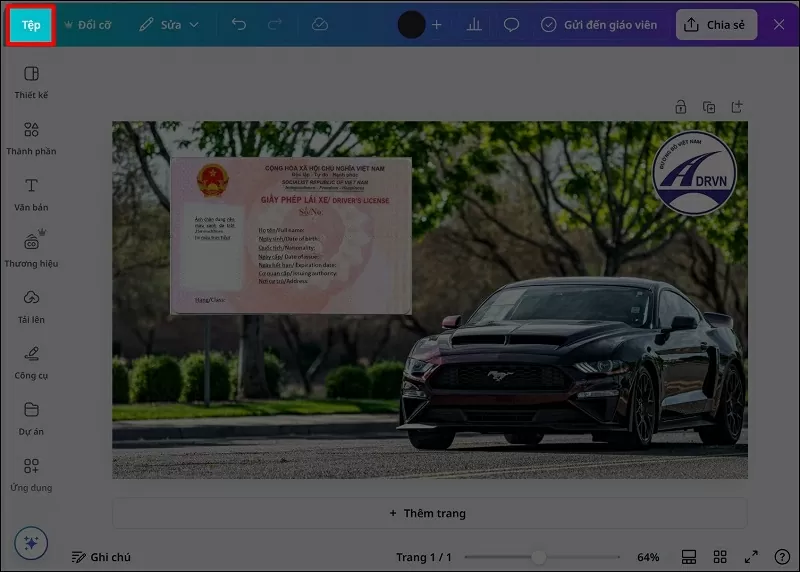 |
| Откройте дизайн и нажмите «Файл». |
Шаг 2: Затем нажмите «История версий», чтобы начать просмотр предыдущих версий.
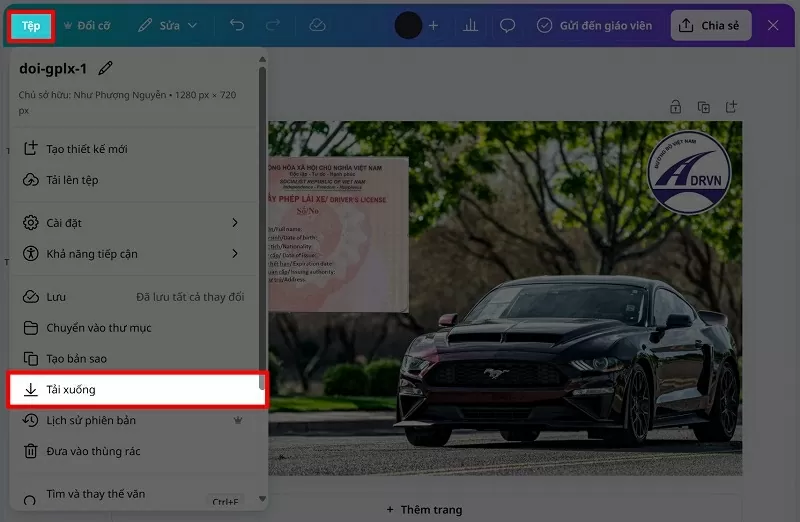 |
| Выбрать историю версий |
Шаг 3: Теперь вы увидите список версий с указанием времени редактирования и имени человека, который его создал.
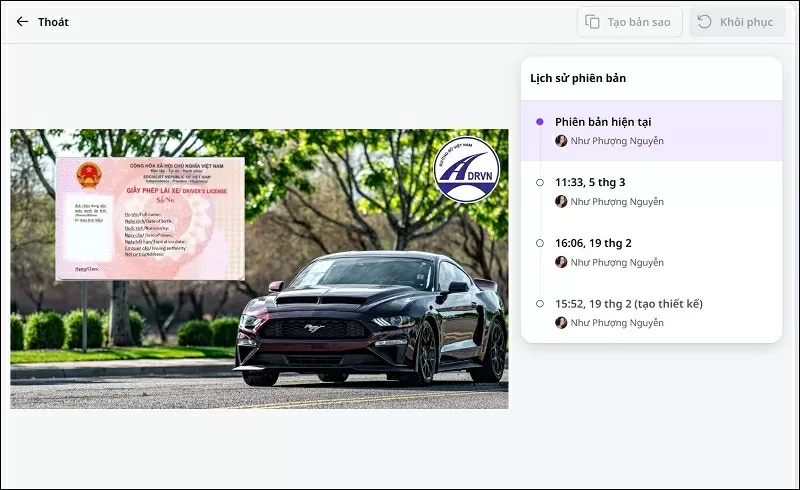 |
| На экране появится список версий с указанием времени их изменения. |
Шаг 4: Если вы хотите восстановить предыдущую версию, нажмите на соответствующее время и нажмите кнопку «Восстановить».
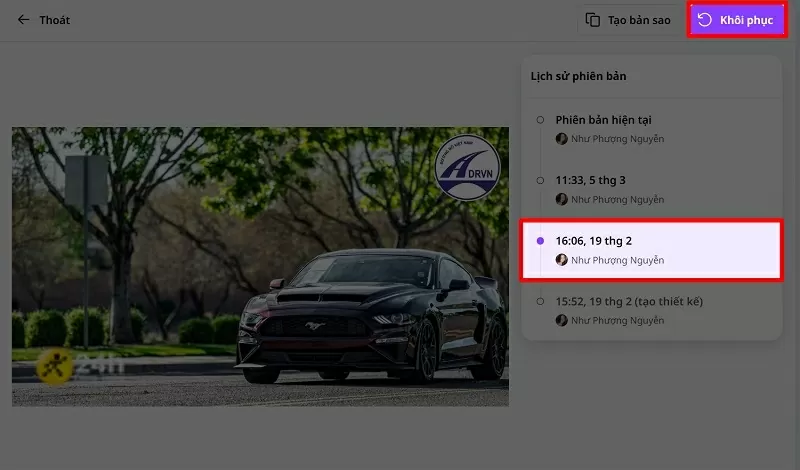 |
| Нажмите кнопку «Восстановить». |
Благодаря истории изменений Canva вы можете легко отслеживать и восстанавливать предыдущие версии. Воспользуйтесь этой функцией, чтобы упростить свой дизайн.
Источник




![[Фото] Закрытие XIV конференции Центрального Комитета партии XIII созыва](https://vphoto.vietnam.vn/thumb/1200x675/vietnam/resource/IMAGE/2025/11/06/1762404919012_a1-bnd-5975-5183-jpg.webp)



































































































Комментарий (0)